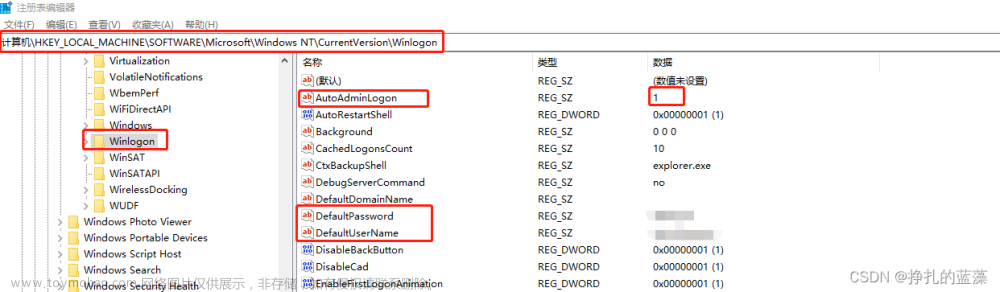🌷🍁 博主猫头虎 带您 Go to New World.✨🍁
🦄 博客首页——猫头虎的博客🎐
🐳《面试题大全专栏》 文章图文并茂🦕生动形象🦖简单易学!欢迎大家来踩踩~🌺
🌊 《IDEA开发秘籍专栏》学会IDEA常用操作,工作效率翻倍~💐
🌊 《100天精通Golang(基础入门篇)》学会Golang语言,畅玩云原生,走遍大小厂~💐
🪁🍁 希望本文能够给您带来一定的帮助🌸文章粗浅,敬请批评指正!🍁🐥
- Win11电脑如何设置自动开机
Win11电脑如何设置自动开机?在我们平时电脑的使用中,为了保证办公高效率,有用户能给计算机设置按时开机,那样该如何操作呢?实际上方法非常简单,我们只需创建一个方案任务就可以,话不多说,大家来看看具体操作吧。

实际操作如下所示:
方案一: 普通大众方案
1、最先右键选择“此电脑”,点一下“管理”。

2、随后寻找系统工具里的“任务方案程序”。

3、再点一下右边的“创建基本任务”。

4、名字中输入“自动开机”。

5、随后选择自动开机的次数。

6、然后设置我们应该自动开机的实际时间。

7、随后启用“启动程序”,如下图所示。

8、在程序或脚本制作中输入“gina”,在添加主要参数中输入“-s -t 3600”。

9、最终检查一下输入内容,核对无误后点一下“进行”就可以。

10、如果你们没办法设置开机启动,一定是因为采用的是不完美的win11系统,下载安装最新版本win11就能解决了。

以上便是小编给大家所带来的Win11按时开机设置实例教程
11. 关闭/删除 自动开机任务


选中,右键 操作 即可
方案二: 戴尔专属方案
戴尔电脑通过CMOS设置实现自动开机的设置过程如下:
1、首先开机按F2 进入“CMOS SETUP”程序(Bios)
(大多数主板是在计算机启动时按DEL或F2键进入);
2、然后将光条移到“Power Management ”选项上,回车进入其子菜单;


3、配置功能Auto On Time
 默认值:
默认值:

4、设置开机的时间点和循环的天数



5、按照提示选中,然后点击OK保存即可

6. 保存 完之后 点击 exit 退出设置界面

PS: 方案一是网络上的大众方法,如果调试有效的请在评论区留言,方案二是系统方法100%通电就有效.
结语
如果这篇文章对您有所帮助,或者有所启发的话,求一键三连:点赞、评论、收藏➕关注,您的支持是我坚持写作最大的动力。
原创声明
======= ·
- 原创作者: 猫头虎
作者wx: [ libin9iOak ]
| 学习 | 复习 |
|---|---|
| ✔ |
本文为原创文章,版权归作者所有。未经许可,禁止转载、复制或引用。
作者保证信息真实可靠,但不对准确性和完整性承担责任。
未经许可,禁止商业用途。
如有疑问或建议,请联系作者。
感谢您的支持与尊重。文章来源:https://www.toymoban.com/news/detail-485042.html
点击
下方名片,加入IT技术核心学习团队。一起探索科技的未来,共同成长。文章来源地址https://www.toymoban.com/news/detail-485042.html
到了这里,关于Windows 11 电脑如何设置自动开机 (Windows 11 2022H2)的文章就介绍完了。如果您还想了解更多内容,请在右上角搜索TOY模板网以前的文章或继续浏览下面的相关文章,希望大家以后多多支持TOY模板网!